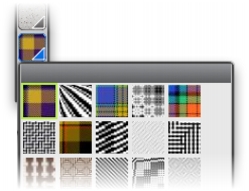
Collegamenti rapidi alle procedure di questa pagina:
• |
È possibile scegliere una trama dal pannello Trama o da una delle librerie di trame incluse in Corel Painter e applicarla come riempimento. Per ulteriori informazioni, vedere Librerie.
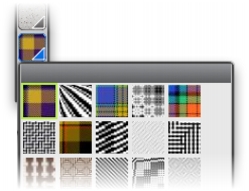
La libreria di trame è accessibile dalla barra Selettore materiali.
È anche possibile visualizzare una trama in modo bidimensionale o tridimensionale, completa di ombre.

Sinistra: trama bidimensionale. Destra: la stessa trama in 3D crea un effetto più frastagliato.
| Per applicare una trama come riempimento |
1 |
Scegliere Finestra |
2 |
Fare clic sul selettore Trama e selezionare una trama dal pannello della libreria
Trame Painter.
|
3 |
Fare clic su uno dei seguenti elementi:
|
• |
Trama bidimensionale |
• |
Trama tridimensionale |
4 |
Per applicare una trama agli elementi seguenti:
|
• |
Al quadro: fare clic sul quadro nel pannello Livelli.
|
• |
A una selezione: fare clic su uno strumento di selezione nella Casella degli
strumenti e trascinare nella finestra del documento per selezionare un’area.
|
• |
A un livello: fare clic su un livello nel pannello Livelli.
|
5 |
Selezionare lo strumento Secchiello |
6 |
Nella finestra del documento, fare clic sul quadro, sulla selezione o sul livello.
|
|
|
Copyright 2012 Corel Corporation. Tutti i diritti riservati.